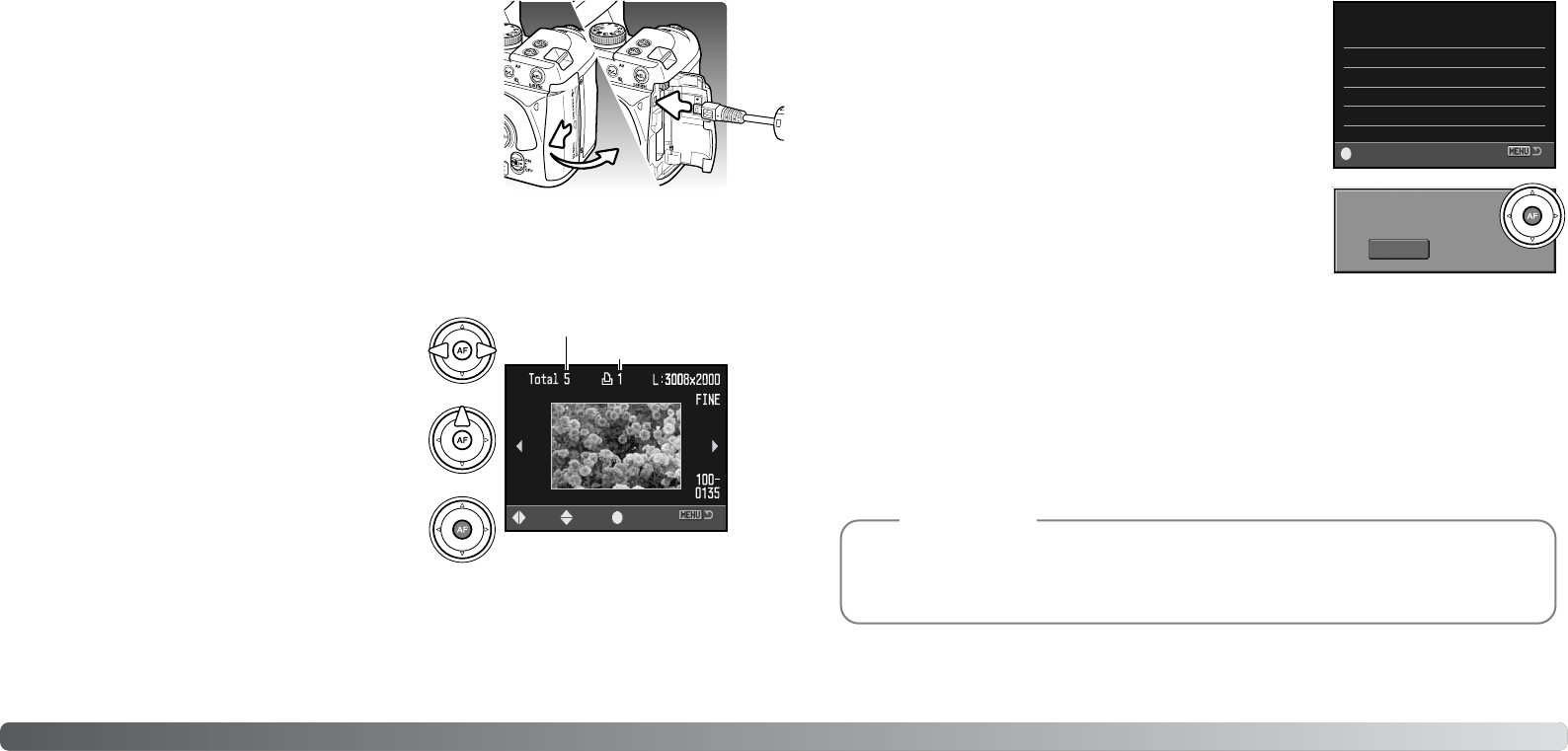127
126
Overspeelstand
PICTBRIDGE
Gebruik de links/rechts-toetsen van de stuureenheid om
het beeld te markeren dat moet worden geprint.
Totaal aantal afdrukken.
Aantal exemplaren
Gebruik de op/neer-toetsen om het aantal exemplaren
te selecteren dat u wilt printen. Wilt u een beeld voor
printen deselecteren, druk dan op de neertoets om het
aantal afdrukken op nul te zetten. Het maximum aantal
is 50.
Herhaal de vorige stappen totdat alle beelden zijn
geselecteerd. Druk op de centrale toets van de
stuureenheid om verder te gaan.
Het aantal prints in de print-run verschijnt, samen met de print-
parameters die met het menu werden geselecteerd. Kijk in de tekst
over navigeren door het menu op blz. 128 voor meer informatie.
Druk op de stuurtoets om het printen te starten, of druk op de
menu-toets om terug te keren naar het PictBridge scherm.
Is het printen eenmaal begonnen, dan kan het worden gestopt
door op de stuurtoets te drukken. De melding “Printing finished”
meldt het einde van de procedure; zet de camera uit om te
stoppen.
Met de informatietoets wisselt u tussen enkelbeeldweergave en indexweergave van het PictBridge
scherm. Vergrote weergave, geactiveerd met de vergrotingstoets (blz. 38), kan worden gebruikt om
beelden op het scherm nader te onderzoeken.
Is de batterij leeg voordat de printopdracht is voltooid, dan wordt het printen gestopt. Gebruik een
volle batterij of de als extra leverbare netstroomadapter.
Doet zich tijdens het printen een klein probleem voor, zoals het op raken van het papier, volg dan de
voor de printer aanbevolen procedure; op de camera hoeft u niets te doen. Doet zich een
ingrijpender printerfout voor, druk dan op de stuurtoets om de printroutine af te breken. Kijk in de
gebruiksaanwijzing van de printer voor de te volgen procedure voor het probleem. Controleer de
printerinstellingen voordat u opnieuw begint en deselecteer de beelden die al waren geprint.
OPMERKINGEN OVER PRINTSTORINGEN
Printing finished.
OK
Controleer of de overspeeloptie (transfer) in sectie 1 van het setup-
menu is ingesteld op PTP. Sluit de camera aan op een PictBridge
compatible printer, met de USB-kabel van de camera. De grote
stekker moet in de printer worden gestoken. Schuif het deurtje van
de kaartruimte naar de achterzijde van de camera om de
vergrendeling los te maken en het te openen. Steek de kleine
stekker van de kabel in de camera. Zet de camera aan; het
PictBridge scherm verschijnt automatisch.
No. of prints: 5
Print size: Printer setup
Layout: Printer setup
Print quality: Printer setup
Data print: Printer setup
:start
In het PictBridge scherm kunt u individuele foto’s voor printen selecteren; RAW en beelden met het
aangehechte Adobe RGB kleurprofiel (blz. 61) worden niet weergegeven en kunnen niet worden
geselecteerd. Adobe RGB beelden zonder aangehecht profiel (embedded) kunnen worden
geselecteerd, maar de kleurweergave is mogelijk niet natuurgetrouw, als gevolg van de onvolkomen
compatibiliteit van de printer met de kleurruimte. Kijk voor andere printopties bij Navigatie door het
menu op blz. 128.
PictBridge scherm
:move
:select :print
Controleer om printfouten te voorkomen voorafgaand aan een print-run altijd de printer- en
camera-instellingen. Het instellen van de print-parameters met het PictBridge-menu (blz. 128)
heeft als voordeel dat u de printer niet voor elke sessie opnieuw hoeft in te stellen, zeker als
de printer voor verschillende toepassingen wordt gebruikt.
Print-info